3 tapaa muuntaa M4A M4V:ksi
Nykyisinä ja korkean teknologian aikana voit käyttää monia online- ja ohjelmistomuunnostyökaluja. Oletetaan, että etsit tiettyä muuntajaa, kuten M4A-M4V-muunnin, on sinun aikasi ratkaista ongelmasi. Alla näet online- ja ohjelmistomuuntimet, ja emme vain jaa niiden tietoja, vaan jaamme myös vaiheet M4A:n muuntamiseksi M4V:ksi tehokkaasti. Mitä odotat? Voit aloittaa lukemisen nyt!
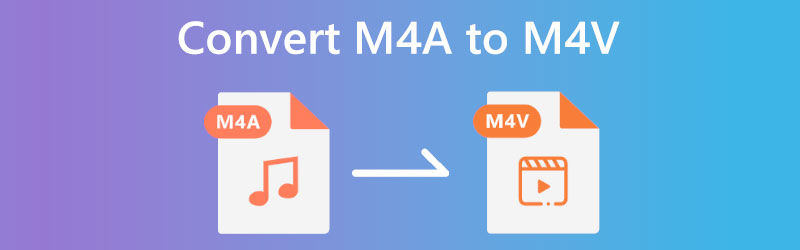
- Osa 1: Paras tapa muuntaa M4A M4V:ksi
- Osa 2: Muita tapoja muuntaa M4A M4V:ksi
- Osa 3: M4A–M4V:n usein kysytyt kysymykset
Osa 1: Paras tapa muuntaa M4A M4V:ksi
Muunna M4A M4V:ksi käyttämällä Vidmore Video Converter. Se on ladattava ohjelmisto, ja voit asentaa sen ilmaiseksi tietokoneellesi. Lisäksi se tarjoaa ilmaisen kokeiluversion Windows- ja Mac-käyttäjille. Lisäksi se ei keskity vain muuntamisprosessiin, vaan se voi myös tehdä MV:tä ja kollaasia, ja se tarjoaa työkalulaatikon, jota voit käyttää.
Alla olemme valmiita vaiheisiin, joiden avulla voit muuntaa tiedostoja, erityisesti M4A-tiedostoja, tehokkaasti M4v-tiedostoiksi.
Vaihe 1: Kun latausprosessi on valmis, käynnistä Vidmore Video Converter.
Sitten huomaat neljä vaihtoehtoa yläpuolella käyttöliittymän keskellä; Muunnin, MV, kollaasi, ja Työkalupakki. Valitse Muunnin-kuvake.
Vaihe 2: Sen jälkeen voit lisätä M4A-tiedoston kahdella tavalla. Napauta Lisää tiedostoja -painiketta paneelin vasemmassa yläkulmassa. Tai napauta Plus-merkki keskellä. Valitse sitten M4A-tiedosto tietokoneeltasi.
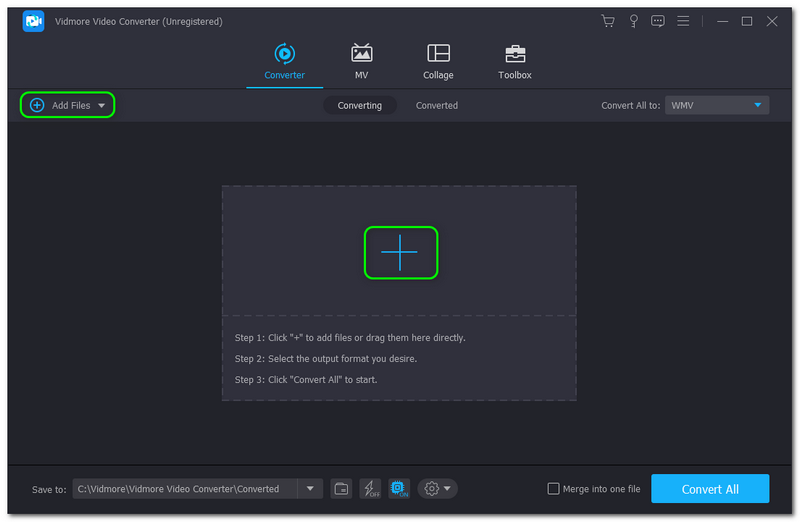
Vaihe 3: Kun M4A-tiedosto on lisätty, on aika muuntaa se M4V-tiedostomuotoon. Voit tehdä sen, näet Muunna kaikki muotoon -painiketta paneelin oikeassa yläkulmassa. Käytössä Video, etsi M4V-tiedostomuoto ja valitse Resoluutio sinä haluat.
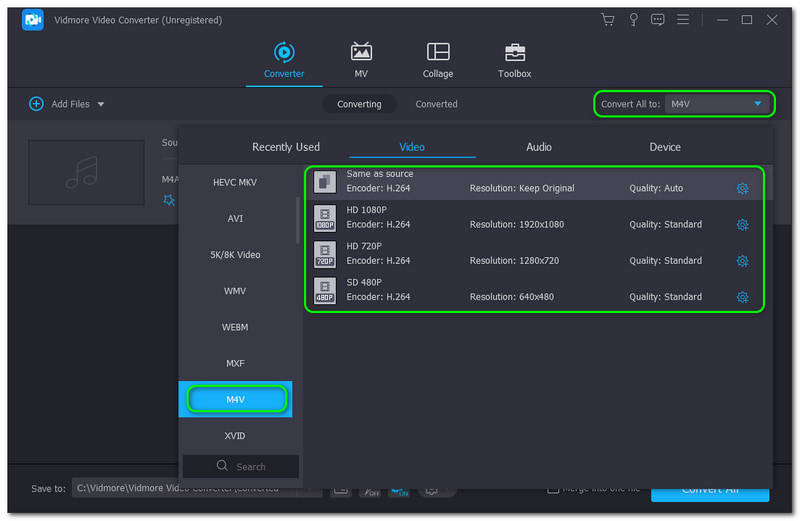
Vaihe 4: Jos haluat muuntaa M4A-tiedoston M4V-muotoon, napsauta Muunna kaikki -painiketta paneelin oikeassa alakulmassa. Sen jälkeen se tapahtuu automaattisesti Tallentaa the Muunnettu tiedosto tietokoneellasi.
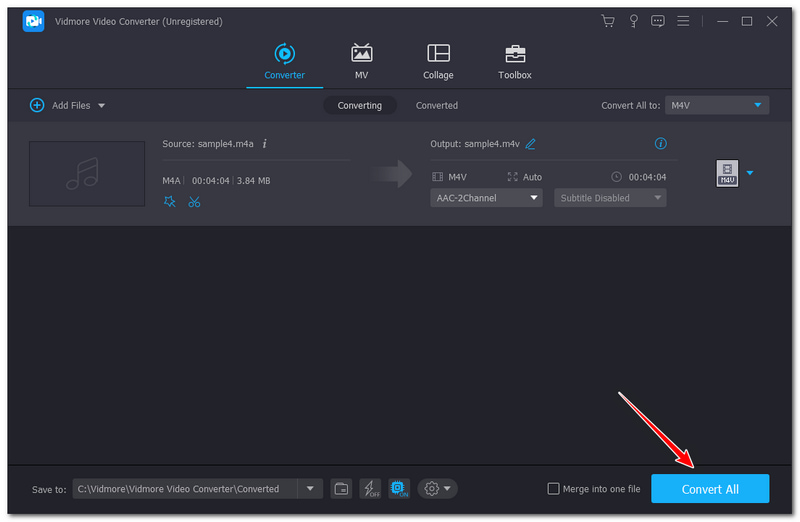
Se on yksinkertaista, nopeaa ja helppoa muuntaa M4A M4V:ksi Vidmore Video Converterin avulla, eikö? Lisäksi Vidmore Video Converter tukee yli 200 tiedostomuotoa. Lisäksi se tarjoaa erilaisia muokkausominaisuuksia MP4V-tiedostojen muokkaamiseen, kuten trimmaa M4V, kiertää M4V:tä, muokata M4V-ääniraitaa ja paljon muuta. Siksi voit muuntaa paitsi M4A:n myös muita tiedostoja muihin muotoihin tehokkaasti. Kokeile nyt!
Osa 2: Muita tapoja muuntaa M4A M4V:ksi
Vidmore ilmainen videomuunnin verkossa
Toinen tapa muuntaa tiedostoja on; voit muuntaa M4A:n M4V:ksi verkossa Vidmore ilmainen videomuunnin verkossa. M4A:n muuntaminen M4V:ksi on kätevää, koska sinun ei tarvitse ladata ohjelmistoja. Voit muuntaa selaimellasi, kunhan sinulla on nopea internetyhteys.
Jälleen, säästä meille aikaa näyttääksesi vaiheet M4A-tiedostojen muuntamiseksi M4V-muotoon. Vakuutamme, että näistä vaiheista on hyötyä jokaiselle käyttäjälle, olitpa uusi tai ammattikäyttäjä.
Vaihe 1: Siirry Vidmore FreeVideo Converter Online -sovelluksen pääsivulle. Sitten näet Lisää tiedostoja muunnettaviksi -painiketta sivun keskellä. Napauta sitä painiketta ja lataa Vidmore Launcher napsauttamalla ladata painiketta kerralla.
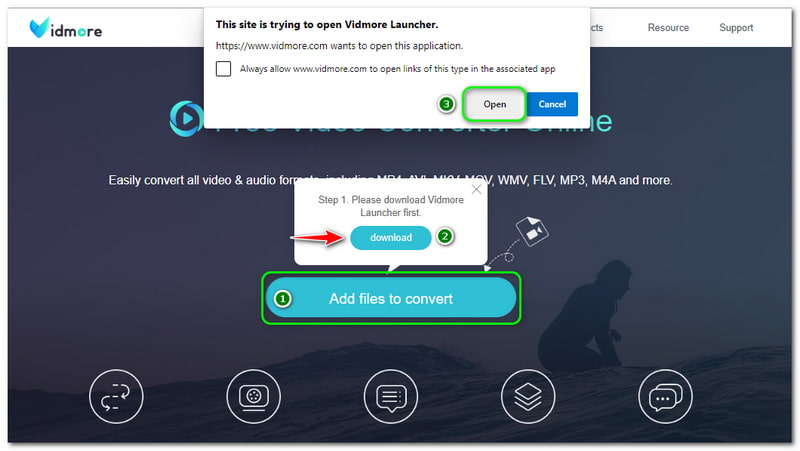
Vaihe 2: Sitten siirryt tietokoneellesi Tiedostokansio ja valitse M4A-tiedosto. Kun olet lisännyt sen, siirryt online-muuntimen pääpaneeliin.
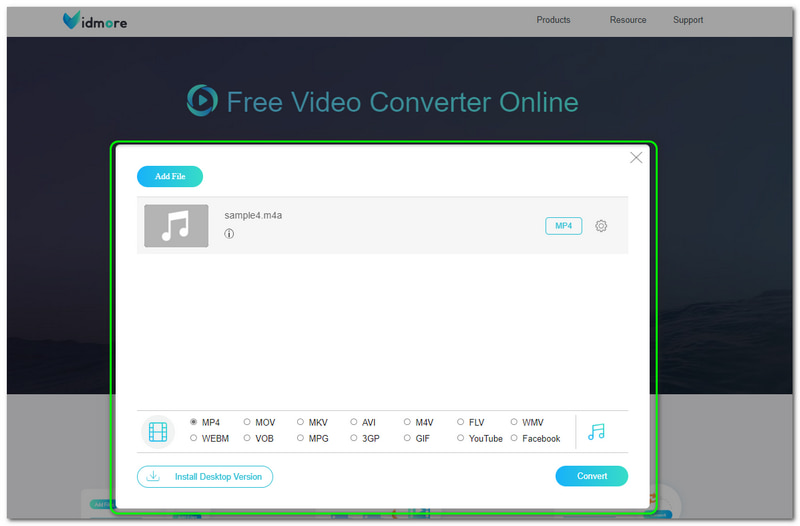
Vaihe 3: Online-muuntimen pääpaneelin alaosassa näet Video ja Äänitiedostomuodot. Klikkaa Videomuodot -kuvaketta ja valitse M4V tulostustiedostomuodoksi. Napsauta sitten Muunna-painiketta päämuunninpaneelin oikeassa alakulmassa.
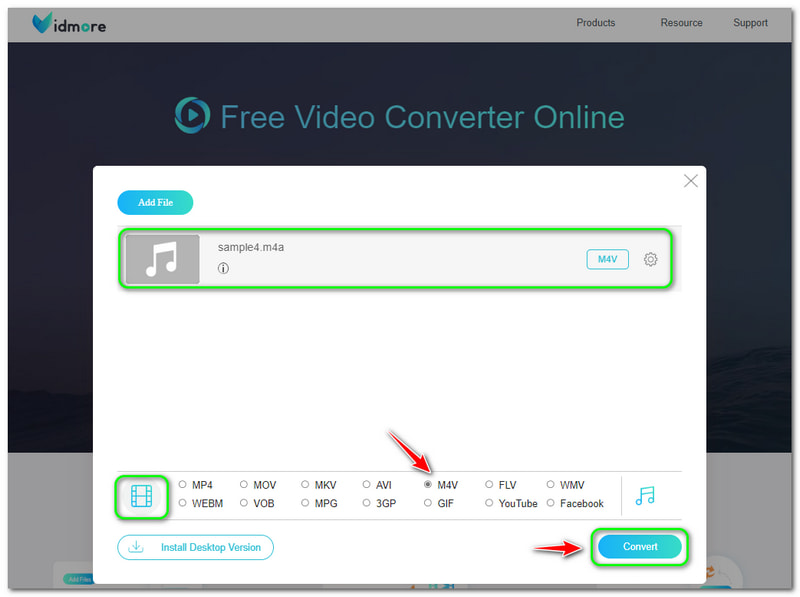
Muuntamisen jälkeen muunnettu tulostiedosto tallennetaan automaattisesti tietokoneesi tiedostokansioon. Voit nauttia Vidmore Free Video Converter Online -sovelluksesta, koska se on ilmainen, mutta siinä ei ole mainoksia. Lisäksi sillä ei ole rajoituksia, ja se voi säästää liikaa tallennustilaa tietokoneellesi.
FreeConvert
FreeConvert on toinen online-muunnintyökalu, jonka avulla voit muuntaa M4A:n M4V:ksi. Siinä on suoraviivainen käyttöliittymä, ja kuka tahansa voi käyttää sitä, kuten amatööri- tai kokeneet käyttäjät. Lisäksi, kuten yllä oleva online-muunnintyökalu, sinun ei tarvitse ladata ja käyttää ohjelmistoja kätevästi verkossa.
Tässä ovat vaiheet, ja voit käyttää niitä muuntaaksesi M4A:n M4V:ksi FreeConvertin avulla. Katso ne nyt alta:
Vaihe 1: Kun vierailet FreeConvertin virallisella sivulla, näet suorakaiteen muotoisen muunnospaneelin keskellä. Näet myös Valitse Tiedostot -painiketta. Lisää tiedostoja napauttamalla Valitse Tiedostot ja lisää M4A-tiedosto FreeConvertiin.
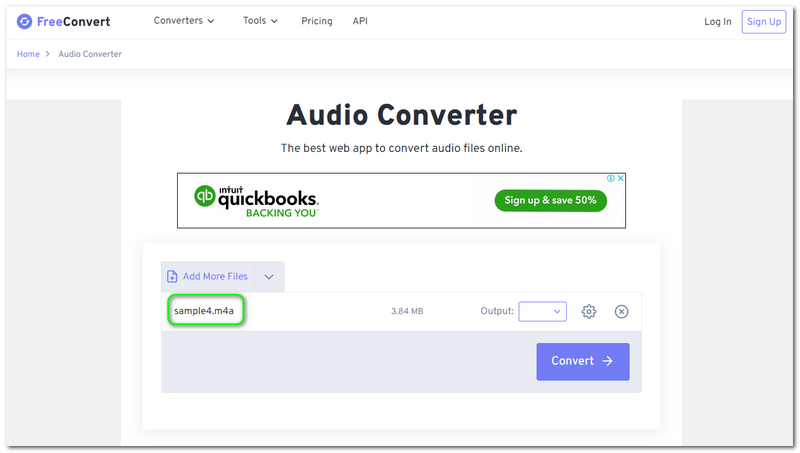
Vaihe 2: Kun olet lisännyt M4A-tiedostot, valitse M4V tiedostoksi Tulostustiedostomuoto suorakaiteen muotoisen paneelin oikeassa reunassa. Voit myös säätää asetukset napauttamalla asetukset kuvake. Älä huoli; se on valinnainen.
Jos haluat muuntaa M4A AMR:ksija valitse sitten AMR pudotusvalikosta.
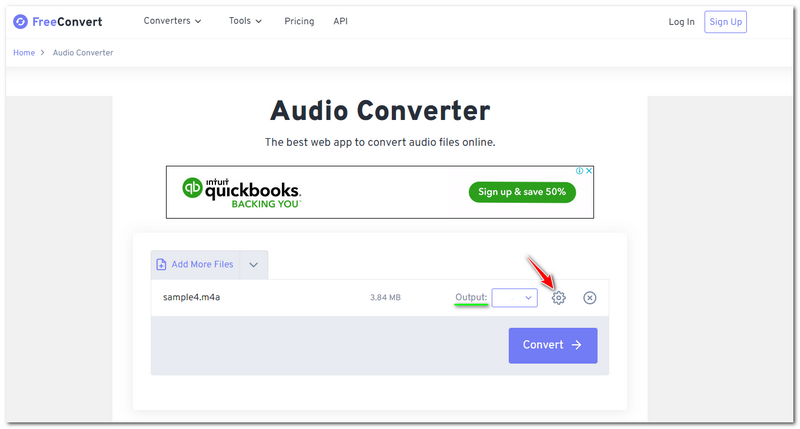
Vaihe 3: Kun kaikki muutokset on tehty, voit aloittaa sen muuntamisen jatkamalla ja napsauttamalla Muuntaa -painiketta suorakaiteen muotoisen paneelin oikeassa reunassa.
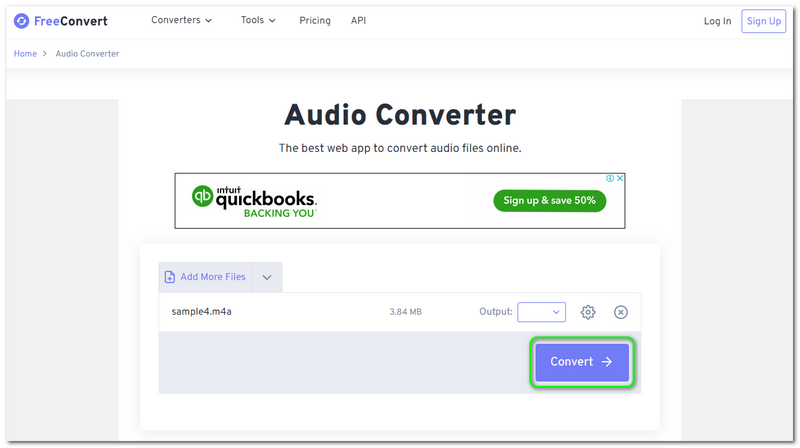
FreeConvert on erinomainen online-muunnin. Mutta sinun on muistettava, että sillä on rajoituksia ja haittoja. Ensinnäkin et voi käyttää muita sen tarjoamia muuntimia, jos et ole rekisteröitynyt tai kirjautunut niihin sähköpostillasi. Lisäksi siinä on mainoksia muunnosprosessin aikana. Mutta kaiken kaikkiaan on erinomainen muuntaa M4A-tiedostoja M4V-tiedostomuotoon.
Osa 3: M4A–M4V:n usein kysytyt kysymykset
Vaikuttaako Internet-yhteys muuntoprosessiin?
Jos muunnat online-muuntimella, Internet-yhteydellä on merkittävä vaikutus erityisesti tiedostomuotojen muuntamiseen eri muotoihin. Kun Internet-yhteytesi on hidas, et löydä haluamaasi tulostusmuotoa tai tulostustiedostoa.
Mitä eroa on M4V:lla ja M4A:lla?
M4V on videomuoto ja tunnetaan myös nimellä MPEG-4 Video. Jälleen, se on videosäilö ja tallentaa ääni- ja videodataa, jota käytetään iTunes-tiedostoissa. Toisaalta M4A on yksi Apple-alustojen häviöttömistä muodoista. He käyttävät sitä myös iPod-soittimissa ja QuickTime Media -soittimissa.
Kun M4A on muutettu M4V:ksi, säilyykö laatu?
Se riippuu sinusta. Kun muunnat M4A:ta M4V:ksi, sinulla on mahdollisuus muokata laatua ennen muuntamista. Joissakin tapauksissa on myös työkaluja tai ohjelmistoja, jotka voivat pakata tiedoston laadun. Mutta useimmiten laatu riippuu halustasi.
Johtopäätös
Tämän ohjeartikkelin lukemisen jälkeen voimme päätellä, että M4A:n muuntaminen M4V:ksi jonkin aikaa sitten mainitulla työkalulla on yksinkertaista ja hallittavissa. Lisäksi opimme myös joitakin niiden ominaisuuksia, etuja, haittoja ja paljon muuta. Voit myös katsoa yllä olevia usein kysyttyjä kysymyksiä. Lopuksi, arvostaisimme enemmän, jos näkisimme sinut seuraavan ohjeartikkelin latauksen yhteydessä!


